Cómo hacer una imagen en blanco y negro en Photoshop
Aunque fue el primer tipo de fotografía, la fotografía en blanco y negro sigue siendo una estética popular. Mientras que algunas plataformas como Instagram ofrecen ajustes preestablecidos que ayudan a hacer una imagen en blanco y negro, otras no. Aquí es donde entran los programas de edición de imágenes como Adobe Photoshop CC.
En este tutorial de Photoshop, le mostraremos seis flujos de trabajo que puede usar para convertir cualquier imagen en color a blanco y negro usando Photoshop en Mac o Windows.

Cómo hacer una foto en blanco y negro
Aquí hay seis métodos para convertir su imagen en color a blanco y negro.
Método 1: Usar escala de grises
Photoshop ahora tiene una función que convierte automáticamente sus imágenes a escala de grises. El problema de este método es que es destructivo por lo tanto, no puede ajustar la saturación y la luminosidad de cada color después de la conversión.
Para usar esta función:
- Abra la foto en color que desea convertir.
- clickea en Imagen.
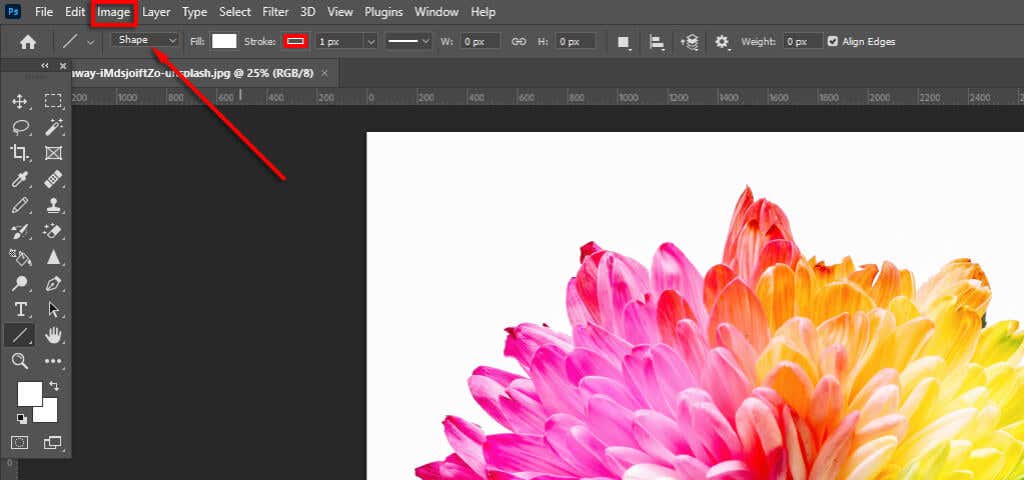
- clickea en Moda > Tonos de grises.
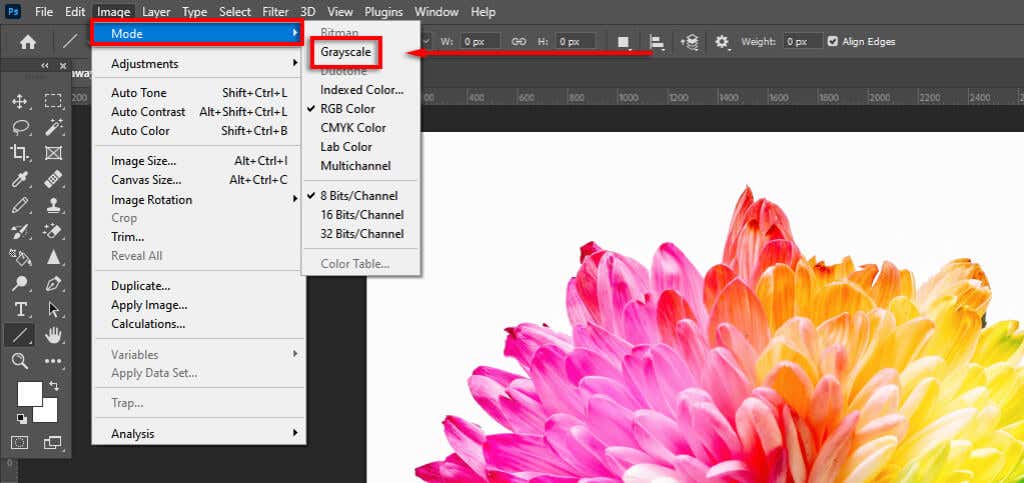
- Se abrirá un cuadro de diálogo que le preguntará si desea eliminar la información de color. Seleccione Lanzar.
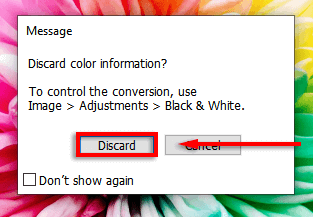
anotar: También puede acceder a esta función desde el propiedades panel haciendo clic en el menú desplegable junto a Moda y seleccionando Tonos de grises.
Lee También Cómo Crear Un Código QR En 7 Sencillos Pasos
Cómo Crear Un Código QR En 7 Sencillos PasosMétodo 2: Cree una imagen en blanco y negro usando la capa de ajuste de blanco y negro
La segunda forma de convertir una imagen a escala de grises es usar la capa de ajuste de blanco y negro. Este método le permitirá conservar todos los datos de color, lo que significa que puede ajustar los valores de color para que se adapten al aspecto que desee. Ellos hacen esto:
- Abra la imagen que desea convertir a blanco y negro.
- clickea en Imagen.
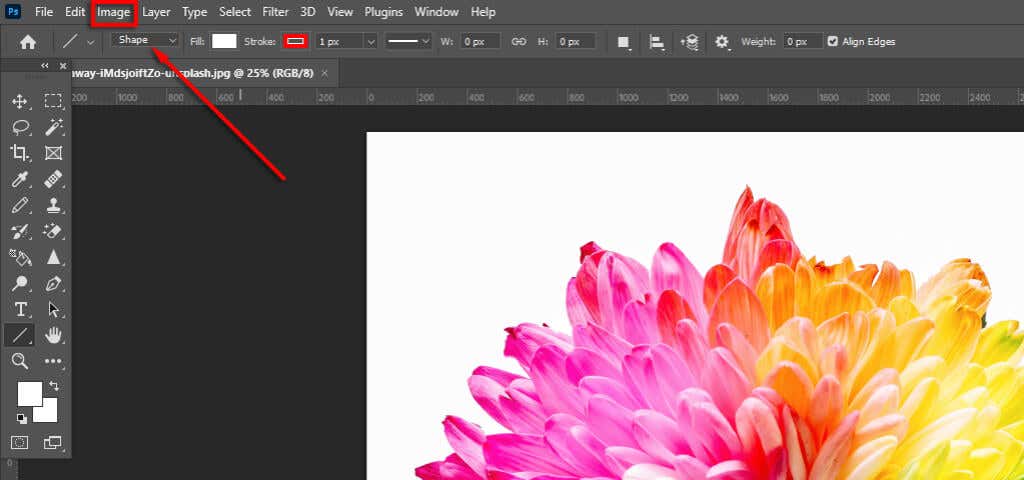
- Seleccione Ajustes > blanco negro.
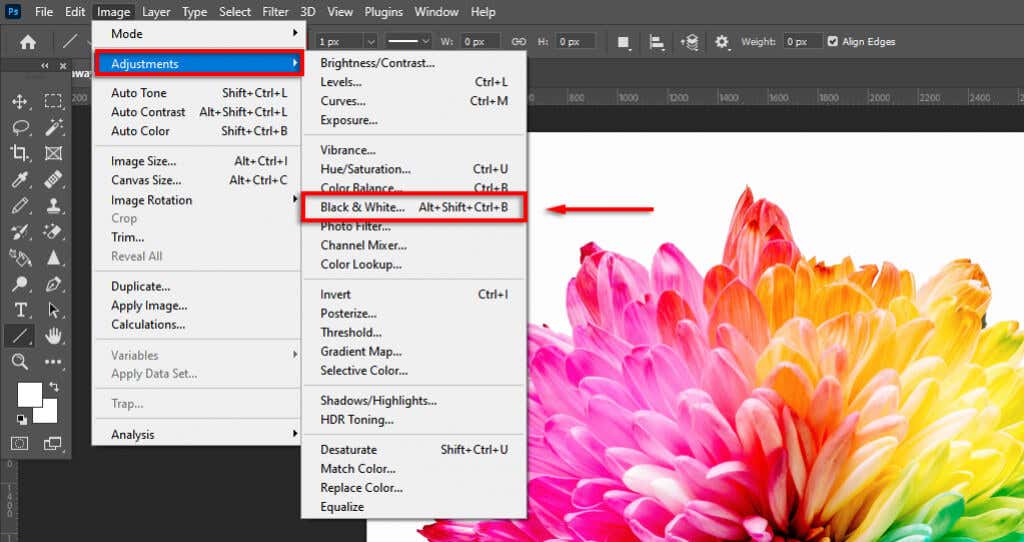
- Si está satisfecho con la apariencia de la imagen, haga clic en OK. De lo contrario, puede refinar la foto jugando con los controles deslizantes de color.
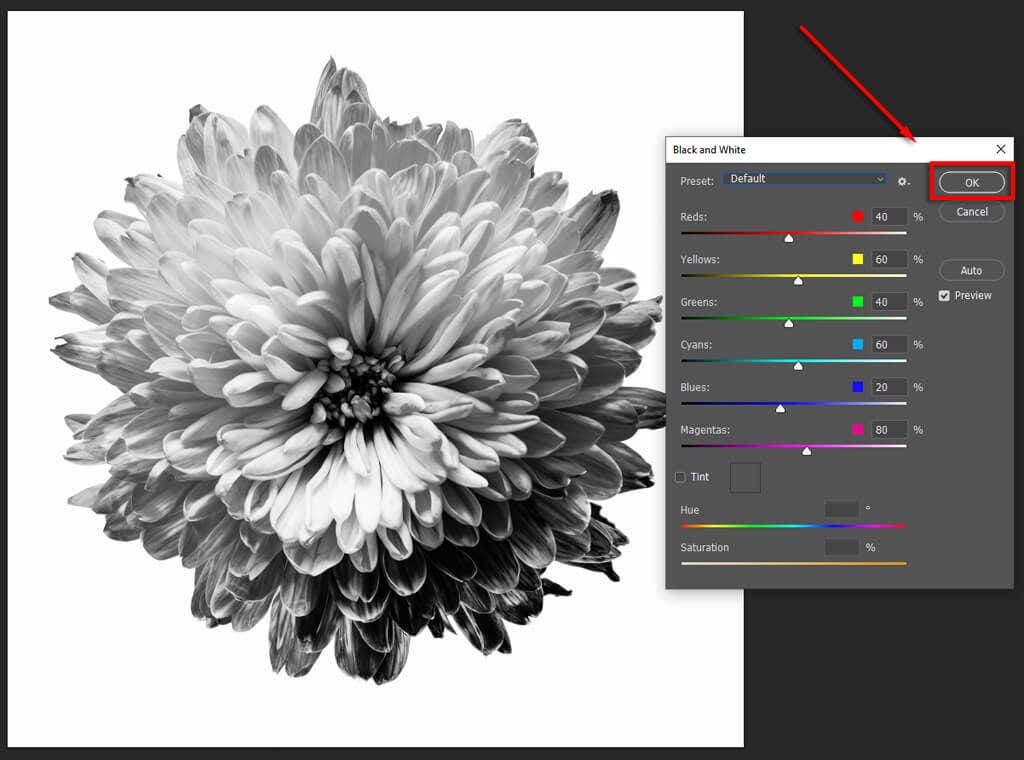
Método 3: Usar capas de ajuste de tono/saturación
El uso de la herramienta de ajuste Tono/Saturación es otra forma no destructiva de conservar los datos de color.
- Abra la imagen en color en Photoshop.
- Hacer clic Ajustes lengua.
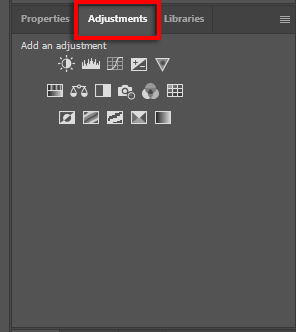
- Seleccione La saturación de color. Esto agregará una capa de ajuste de tono/saturación para que su foto original no se vea afectada (es decir, se conserven los datos de color).
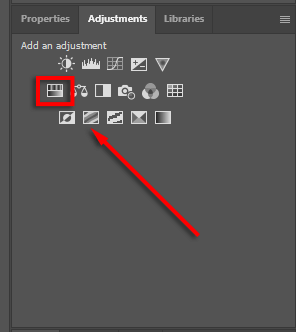
- En el menú desplegable, seleccione Maestro.
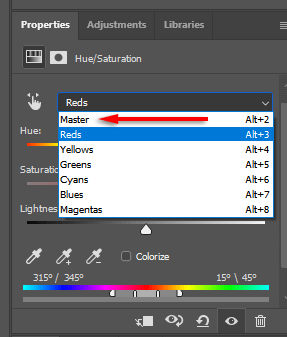
- arrastrar el Saturación deslizador a -100.
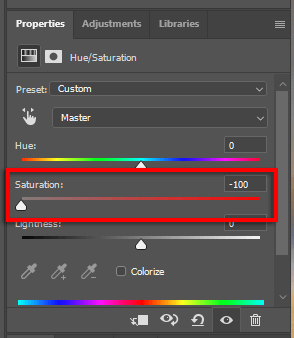
anotar: La función de ajuste le permite desaturar cada canal de color por separado para aplicar un efecto colorante selectivo para una foto en blanco y negro. Para hacer esto, simplemente deje un canal de color específico sin saturar (por ejemplo, magenta). Consejo adicional, puede usar el Color herramienta de selección para elegir automáticamente el color deseado de una parte de la imagen.
Método 4: Usa el mapa de degradado
La herramienta Mapa de degradado transforma imágenes en color a escala de grises en función de los valores de brillo. Con este efecto, las áreas más oscuras serán de color gris oscuro mientras que las áreas más claras serán de color gris claro.
Para utilizar esta herramienta:
- Abra la imagen en color en Photoshop.
- Seleccione Capa.
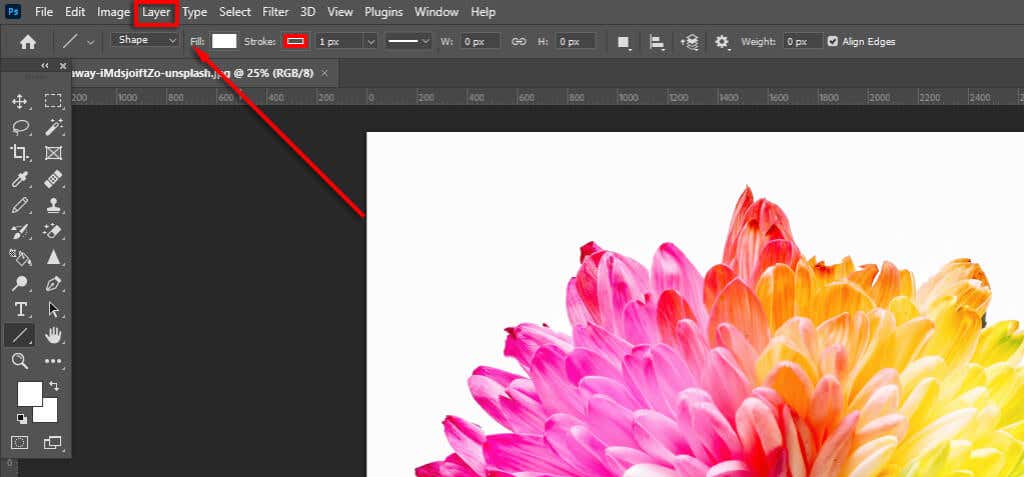
- En el menú desplegable, haga clic en Nueva Capa de Ajuste > Pendiente Mapa.
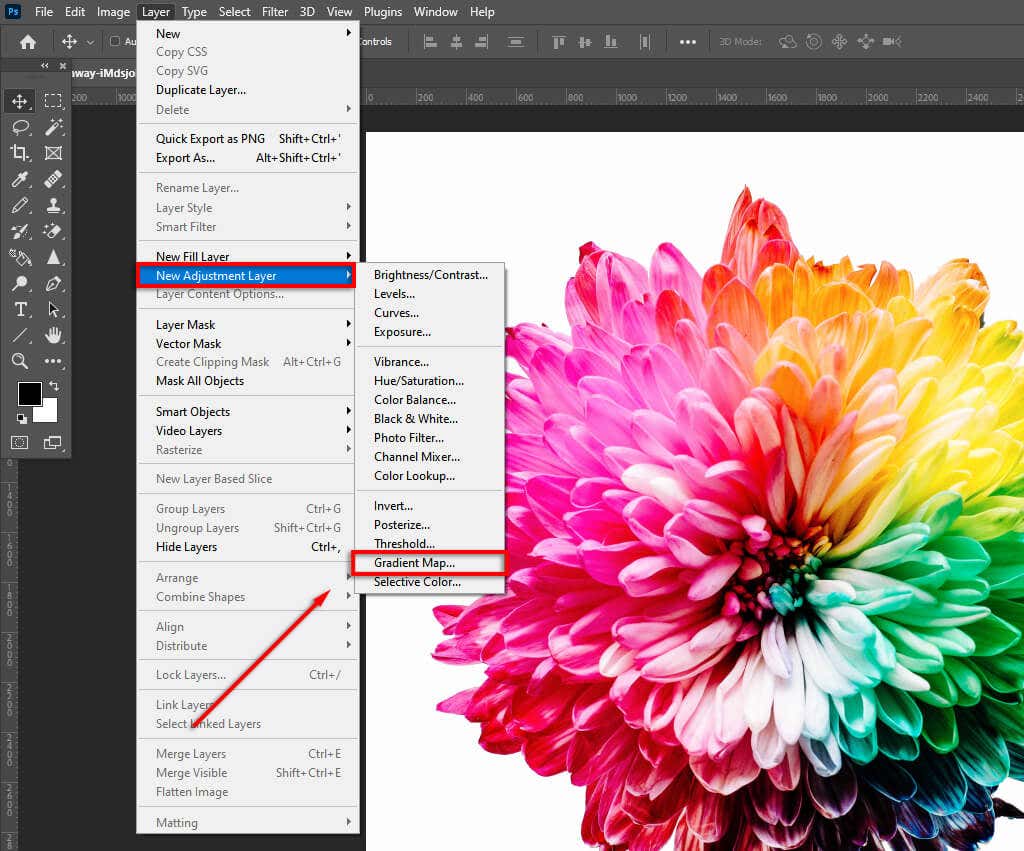
- clickea en OK.
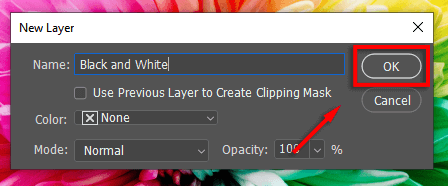
Método 5: use el mezclador de canales
El mezclador de canales es otra función que utiliza datos de color para crear una imagen en blanco y negro a su gusto. Esta herramienta te permite imitar el efecto de usar un filtro de color al tomar una foto.
Lee También No Hay Altavoces Ni Auriculares Conectados: Métodos Para Solucionarlo
No Hay Altavoces Ni Auriculares Conectados: Métodos Para Solucionarlo- Abra la imagen en color en Photoshop.
- Seleccione Capa > Nueva Capa de Ajuste > mezclador de canales. Alternativamente, seleccione el Ajustes pestaña y haga clic en mezclador de canales icono de capa de ajuste.
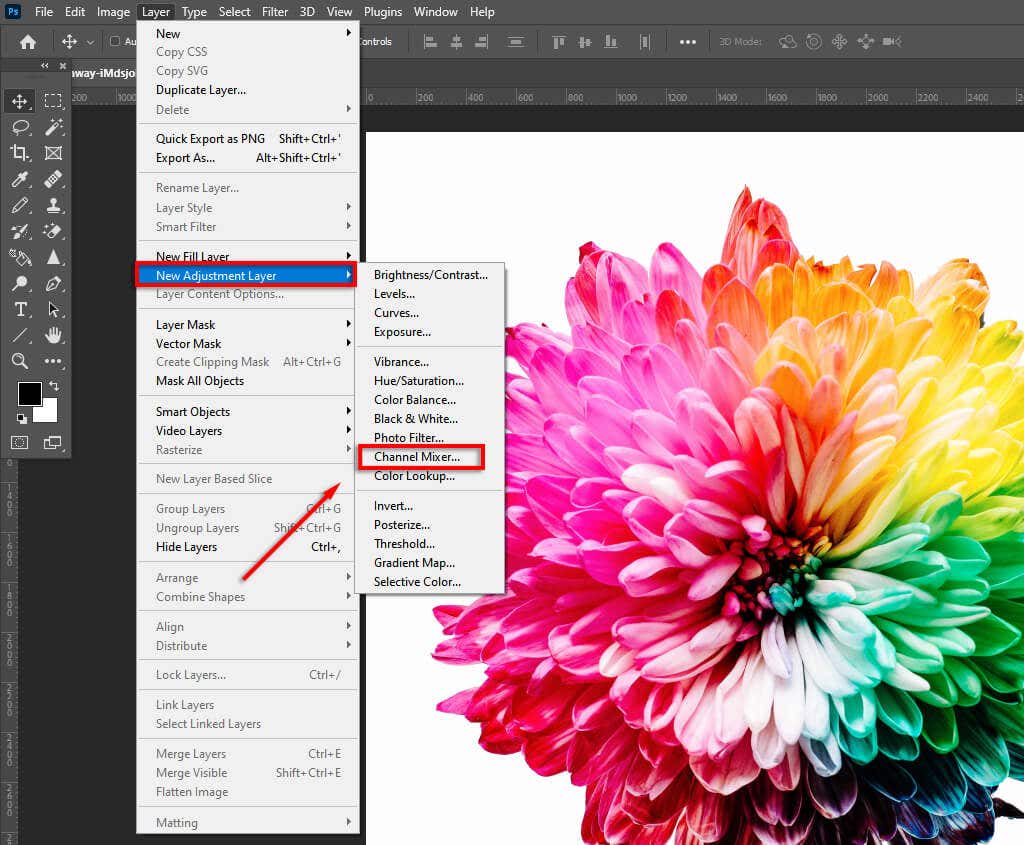
- Controlar monocromo.
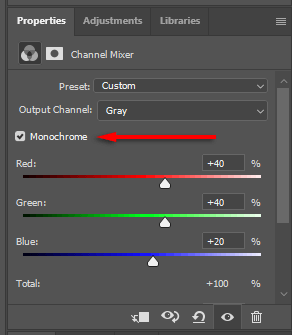
- Ajuste los controles deslizantes RGB hasta que esté satisfecho con el efecto.
Método 6: Usar color de laboratorio
El método Lab Color es destructivo (borra todos los datos de color y es permanente). Sin embargo, la conversión a blanco y negro es más precisa (según los valores de brillo).
- Abra la imagen en color en Photoshop.
- Seleccione Imagen.
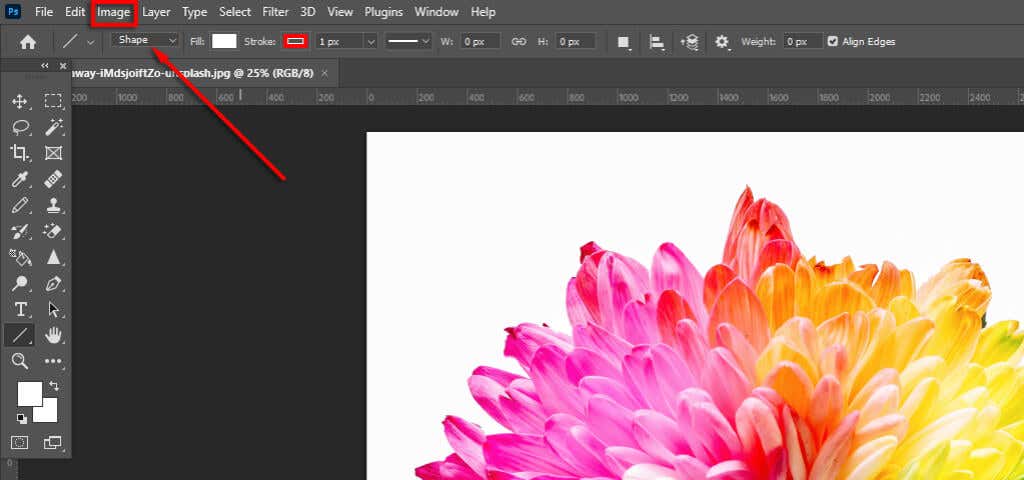
- clickea en Moda > color de laboratorio.
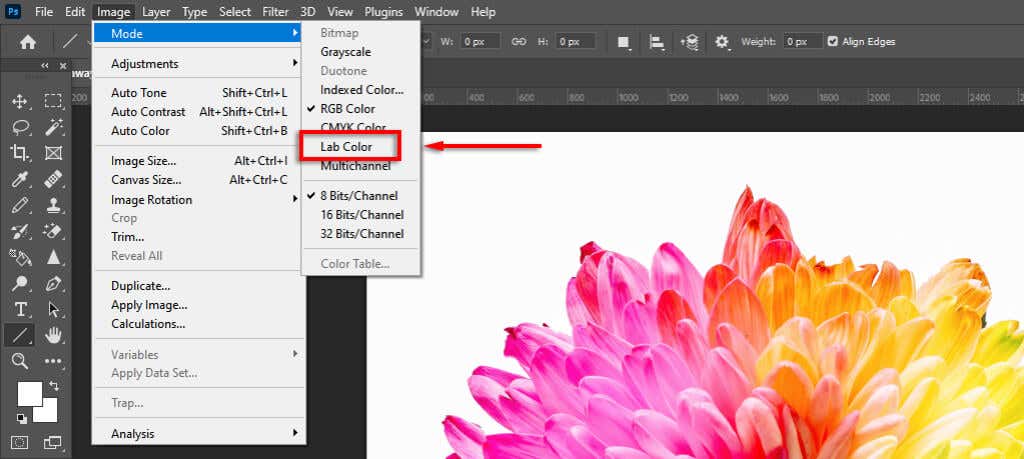
- Selecciona el Cadenas tablero (junto a capas señal). Si no se muestra, abra Canales haciendo clic en ventanas > Cadenas.
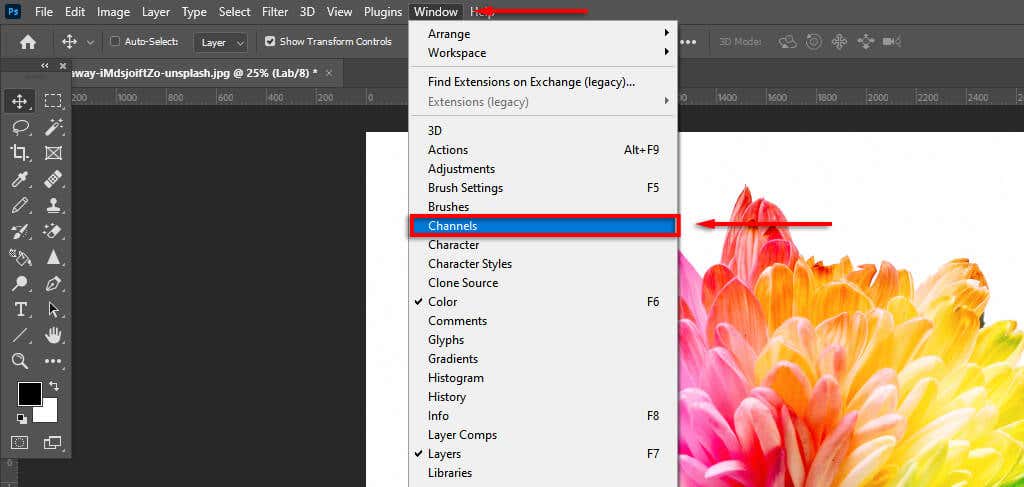
- Selecciona el Ligereza canal.
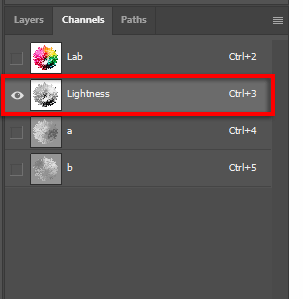
- clickea en Imagen > Moda > Tonos de grises.
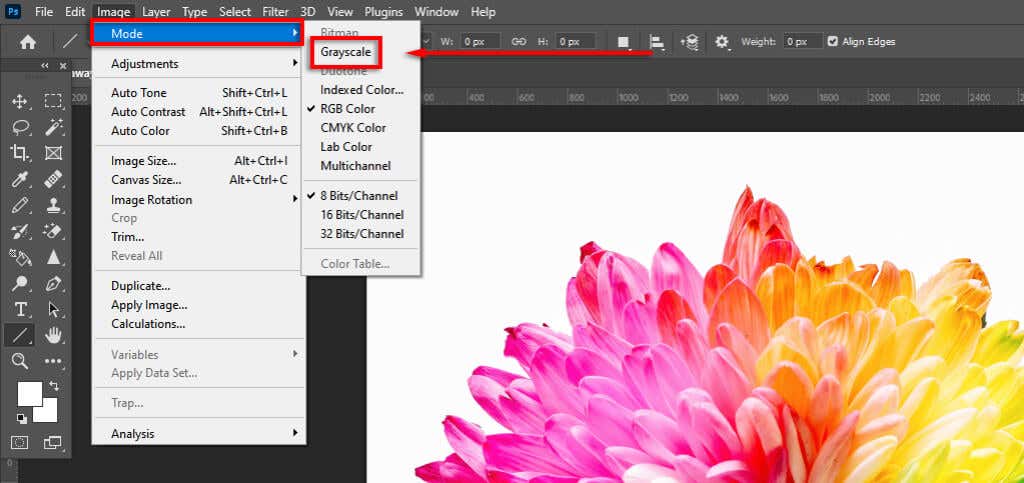
Fotos antiguas en tres clics
Las herramientas de edición de fotos como Photoshop, Camera Raw y Lightroom ahora incluyen muchas herramientas para conversiones en blanco y negro y cientos de otras herramientas de edición de imágenes sencillas, lo que le ayuda a crear fotos tal como le gusta.
Si quieres conocer otros artículos parecidos a Cómo hacer una imagen en blanco y negro en Photoshop puedes visitar la categoría Informática.

TE PUEDE INTERESAR